Build 2015で明らかになったWindows 10新情報とこれまでのまとめ:Windows 10 The Latest
米国で開催されているMicrosoftのイベント「Build 2015」で明らかになった新事実を踏まえつつ、あらためてWindows 10の特徴や課題を振り返ってみる。
「Windows 10 The Latest」は、2015年夏に正式リリースが予定されているWindows 10の最新情報をお伝えするコーナーです。
正式リリースが「今夏」に迫る中、Windows 10に関する情報も増えている。本稿では2015年4月30日に米カリフォルニア州サンフランシスコで開催されたMicrosoftのイベント「Build 2015」で発表された新情報を速報でお伝えしつつ、これまで明らかになったWindows 10の特徴や課題を、Windows 7ユーザーの視点でまとめてみる。
【速報】Windows 10向けのアプリ開発を推進するための機能/施策
Windows 10の普及を加速化するため、次のようなサポートが行われる。
- Webサイトをアプリケーションとして実行させる機能。例えばWebブラウザーで見ていたサイトをブラウザーごと閉じて終了しても、アプリケーションの通知機能のように、サイトからのメッセージを表示する
- .NET FrameworkやWin32などで記述されたいわゆるデスクトップアプリケーションをWindowsストア経由で配布する
- Androidサブシステムの搭載により、Windows PhoneでAndroidのアプリケーションを実行する
- iOS向けのアプリケーションをVisual Studioで編集/コンパイルし(Objective-Cのプログラムにも対応)、WindowsのUniversalアプリケーションとして実行する機能
【速報】新ブラウザの正式名称は「Microsoft Edge」
新しいWebブラウザー「Project Spartan」の正式名称がMicrosoft Edgeとなることが発表された。
【速報】Windows 10のスタート画面やロック画面向けのCortanaの新機能
音声アシスタント機能のCortanaにおける新機能として、スタート画面やロック画面におけるサジェスチョン機能が紹介された。ユーザーの行動履歴などに基づき、スタート画面やロック画面に推奨するアプリケーションやメッセージなどを表示する。
【速報】Windows Phone向けのContinuum機能
Windows Phoneに搭載されたContinuum(コンティニューム)の機能として、外部モニターやキーボード、マウスなどを接続する機能が紹介された。
デスクトップ版のContinuumでは、アプリケーションの表示方法をデスクトップモードに切り替えたり、全画面モードにしたりできる。一方、Windows Phoneの場合は外部スクリーンに接続して、デスクトップ機のような操作性を持たせることができる。
Phone上でもユニバーサルWindowsアプリが動作しているので、解像度や操作性などを損なうことなく、デスクトップやタブレットなどで操作している場合と同様に利用できる。
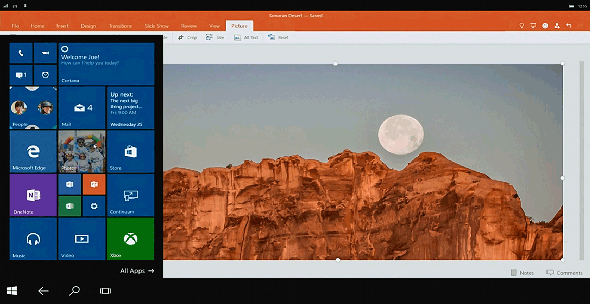 Windows Phone向けのContinuumによる画面表示
Windows Phone向けのContinuumによる画面表示これはWindows Phone向けのPowerPoint画面を外部の大型モニタに表示させたところ。Windows PhoneではユニバーサルWindowsアプリが動作しているので、スクリーンが広くなると、デスクトップ版のアプリと同じように操作できる。
無償アップグレードが提供されるWindows 10
ここからはWindow 10で注目すべきポイントを具体的にピックアップしていく。Build 2015で発表された他の機能や新ビルド情報などについては今後紹介する。
プレビュー段階のWindows 10の注目度を一気に高めたのは、「Windows 7/8.1ユーザーに対しては、Windows 10のリリース後1年間は無償でアップグレード提供」というニュースだろう。ただ、アップグレードの方法や既存マシンのデバイスドライバーの更新など、明らかになっていないこともまだ多い。
この他にもWindows 10では従来にない施策が目立つ。例えば「Windows as a service」という考え方が押し出され、今後は数年に1回大きくバージョンアップされるのではなく、スマートフォンのOSのように、継続的に随時機能強化が図られる。
またスマートフォン/タブレットは当然として、電子黒板システムやVR(仮想現実)ヘッドマウントディスプレー、さらには組み込みデバイスというように、Windows 10は多様なデバイスに対応する予定だ。
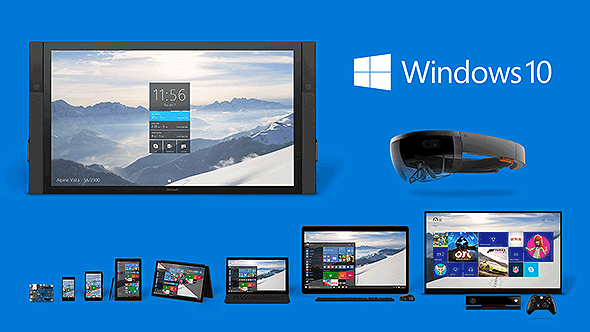 さまざまなデバイスに対応するWindows 10
さまざまなデバイスに対応するWindows 10デスクトップ/ノートPCやタブレットPC、2in1デバイス、スマートフォン、そして大型画面を持つSurface Hub(左上)、VRマウントディスプレーのMicrosoft HoloLens(右上)まで対応する(→解説記事へ)。
詳細は次の記事を参照していただきたい。
帰ってきたスタートメニュー
Windows 7ユーザーにとって特に気になるのは、Windows 8で「変わり過ぎた」ユーザーインターフェースが、Windows 10でどのようになるか、という点だろう。
実際、Windows 95の登場からWindows 7まで引き継がれてきたスタートメニューが、Windows 8では「スタート画面」に置き換えられたことは周知の通りだ。この大幅な変更に従来のユーザーはひどく戸惑い、Windows 8.xの普及を阻む大きな要因となってしまった。
これに対してWindows 10では、再びスタートメニューが実装されることになった。それはWindows 7と全く同じではないものの、一般のユーザーが求める[スタート]メニューの機能は十分備えている。
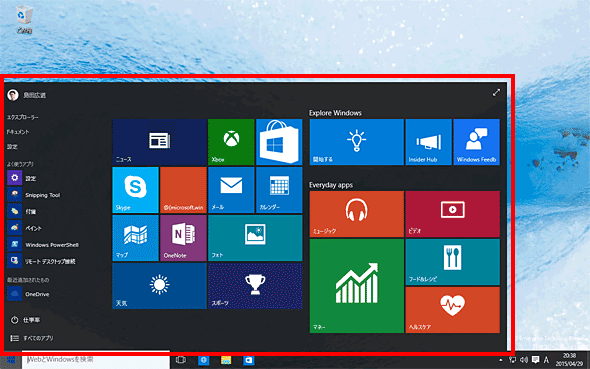 Windows 10ではスタートメニューが復活する
Windows 10ではスタートメニューが復活するこれはWindows 10 Technical Preview(以下、Windows 10 TP)でスタートメニューを開いたところ。Windows 7の[スタート]メニューと、Windows 8.xのスタート画面を組み合わせたようなメニューパネルが表示される(→解説記事へ)。
詳細は次の記事を参照していただきたい。
標準のWebブラウザーが変わる
これまでWindows OSの標準Webブラウザーといえば、Internet Explorer(IE)のことだった。Windows 10では、「Project Spartan」(開発コード)改め「Microsoft Edge」という新しいブラウザーが標準となる予定だ。
Microsoft Edgeでは描画エンジンが一新されている。従来のIEの描画エンジンと比べて最新のWeb標準のマークアップとの親和性が高く、最新のWebサービスが利用しやすくなることが期待されている。
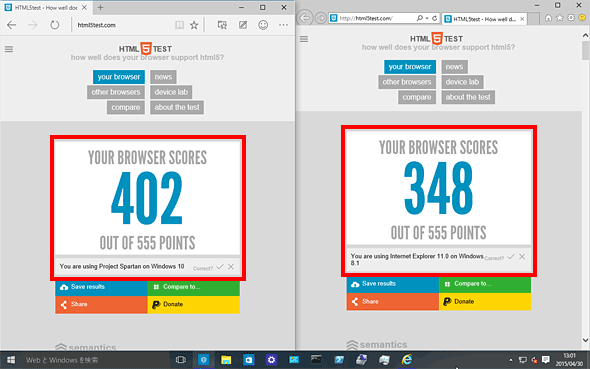 Windows 10には新たなWebブラウザー「Microsoft Edge」が搭載される
Windows 10には新たなWebブラウザー「Microsoft Edge」が搭載されるこれはWindows 10 TPビルド10074で、HTML5の仕様にどれくらい準拠しているかを調べるサイト(http://html5test.com/)を実行した結果。左側がMicrosoft Edge(開発コード名Spartan)、右側がIE11+従来の描画エンジンで実行した場合の結果である。Microsoft Edgeの得点が高く、それだけ互換性に優れていることが分かる(→解説記事へ)。
その一方で、従来のIEと描画エンジンも引き続きWindows 10に搭載され、Microsoft Edgeとどちらを使うか選択できる。またIE8との互換性を維持するための「エンタープライズモード」も残る。旧来のWebアプリケーションとの互換性も維持する道が残されているということだ。
詳細は次の記事を参照していただきたい。
複数の仮想画面を実現するマルチデスクトップ
従来のWindows 7/8.xには全く搭載されていなかったWindows 10の新機能の一つが、この「マルチデスクトップ」だ(オンラインソフトウエアには同種のものが存在していたが)。
この機能を活用すると、例えばデスクトップ1はメインの仕事用、デスクトップ2は別件の急ぎの仕事用、デスクトップ3はWeb閲覧用、などと使い分けることができる。複数の仕事を効率良く進めるに役立つ機能として期待できる。
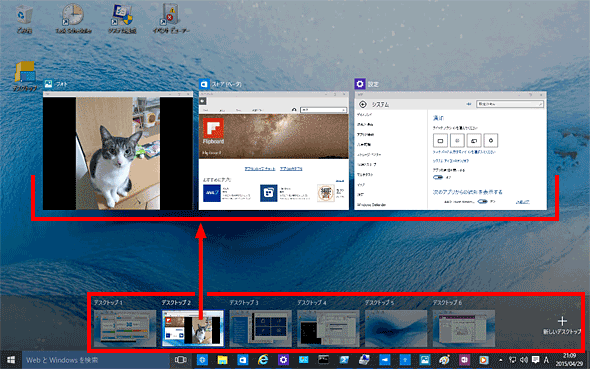 Windows 10にはマルチデスクトップ機能が標準装備される
Windows 10にはマルチデスクトップ機能が標準装備されるこれはWindows 10 TPで6枚のデスクトップを開いたところ。あまり高機能ではない半面、使い方は難しくない。多数のアプリケーションを開いて、同時にいくつかの仕事を並行して進めるような場合に役立ちそうだ(→解説記事へ)。
もっとも、このマルチデスクトップで実現しているのは、実行中のアプリケーションをグループ化して(まとめて)切り替える機能である。環境や設定が完全にデスクトップごとに隔離されているわけではない。詳細は次の記事を参照していただきたい。
コントロールパネルとは違う「設定画面」
Windows 7ユーザーにとって(悪い意味で)気になる点といえば、「設定画面」の存在である。ひとことで言えば、これは従来から存在するコントロールパネルと似て非なるモノだ。両者に共通するアプレットもあれば、一方にしかないアプレットもあるという状態で、どの機能がどちらにあるのか規則性がなく、まごつきやすい。
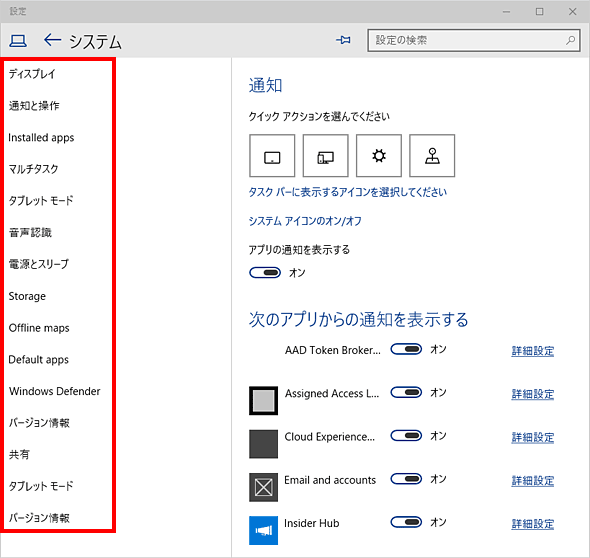 Windows 10には「設定画面」と従来のコントロールパネルが並存
Windows 10には「設定画面」と従来のコントロールパネルが並存これはWindows 10 TPの「設定画面」で[システム]−[通知]を開いたところ。赤枠部分のメニューを注目すると、従来のコントロールパネルとよく似た項目もあることが分かる(→解説記事へ)。
詳細は次の記事を参照していただきたい。
デスクトップアプリに使い勝手が近くなったWindowsストアアプリ
Windows 8から導入されたWindowsストアアプリは、ウィンドウのサイズが自由に変えられず、配置も制限されるなど、従来のデスクトップアプリと比べて使い勝手が良くなかった。
それがWindows 10では大幅に改善され、ウィンドウのリサイズやオーバーラップ表示などが自由にできるようになった。Windows 7ユーザーなら、直接Windows 10へ移行しても特に違和感なく使えるようになるだろう。
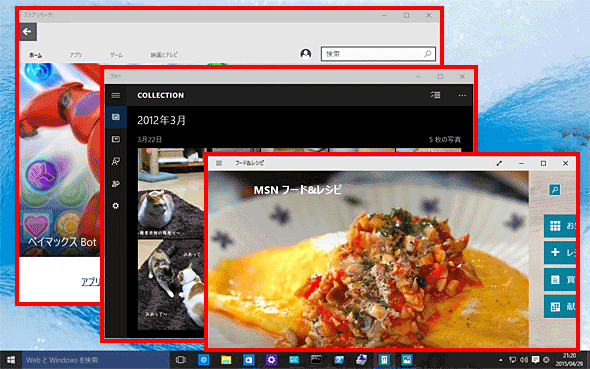 Windows 10ではWindowsストアアプリのウィンドウを自由にリサイズ/配置できる
Windows 10ではWindowsストアアプリのウィンドウを自由にリサイズ/配置できるこれはWindows 10 TPで標準搭載のストアアプリを重ね合わせて表示させたところ。従来のデスクトップアプリケーションと同様のウィンドウの使い勝手が実現されている(→解説記事へ)。
詳細は次の記事を参照していただきたい。
強化されたコマンドプロンプト
IT管理者にとって朗報といえるのが、このコマンドプロンプトの機能強化だ。デフォルトのバッファーサイズやウィンドウサイズを増量したり、コピー時に行の折り返し選択が可能になったり、と細かい改良が行われている。
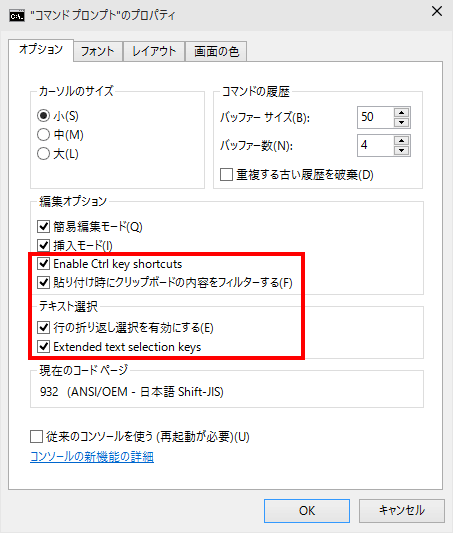 Windows 10ではコマンドプロンプトが使いやすくなる
Windows 10ではコマンドプロンプトが使いやすくなるこれはWindows 10 TPのコマンドプロンプトの設定画面。赤枠の部分が、追加された新機能(の一部)をオン/オフするための設定項目だ。行の折り返し選択など、もっと早く実装してほしかった機能もある(→解説記事へ)。
詳細は次の記事を参照していただきたい。
実際にWindows 10に移行するとしたら、まず確認すべきはアップグレード対象のOSやシステム要件だろう。これらはすでに明らかになっている。
Windows 10のことをもっと知る必要があるなら、無償のテクニカルプレビュー版を実際にインストールして試すべきだろう。インストール手順や注意点は次の記事が参考になる。
■関連リンク
- Windows 10プレビュー版、最新ビルド「10061」はUI改善が中心、メール/カレンダーアプリも新しく(@IT/Server & Storageフォーラム)
- 祝、Windows 7のWindows 10無償アップグレード! でも、古いPCで動くの?(@IT/Server & Storageフォーラム)
- 最新ビルドを詳細レビュー! Windows 10 Technical Preview Build 9926がやってきた(@IT/Server & Storageフォーラム)
- Windows 10の標準ブラウザ「Spartan」はどこまで使える?――最新プレビュー版で試す(ITmedia PC USER)
- 国内販売が迫る「Windows Phone」と「Windows 10」対応で知っておきたいこと(ITmedia PC USER)
- 「Windows 10」無料アップグレードと最低システム要件の注意点(ITmedia PC USER)
- IEの終わりとSpartanの始まり――Windows 10のブラウザ世代交代が明確に(ITmedia PC USER)
- Windows 10の提供は“7月”に繰り上げか?(ITmedia PC USER)
- 8型より小さい「Windows 10タブレット」で考えられる3つの問題(ITmedia PC USER)
- Windows 10の新ブラウザ「Project Spartan」とは何か?(ITmedia PC USER)
- ついに登場! Windows 10の日本語プレビュー版をチェックする(ITmedia PC USER)
Copyright© Digital Advantage Corp. All Rights Reserved.

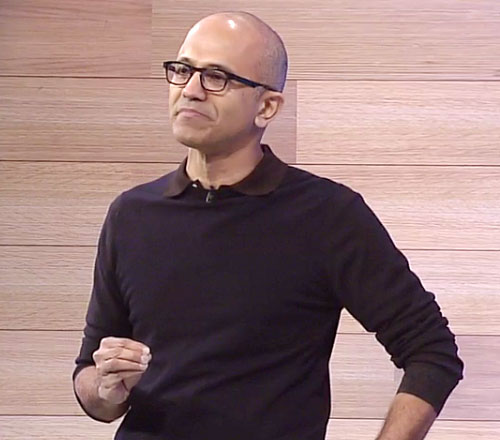 Build 2015の初日の基調講演に登場したMicrosoft CEOのサティア・ナデラ氏
Build 2015の初日の基調講演に登場したMicrosoft CEOのサティア・ナデラ氏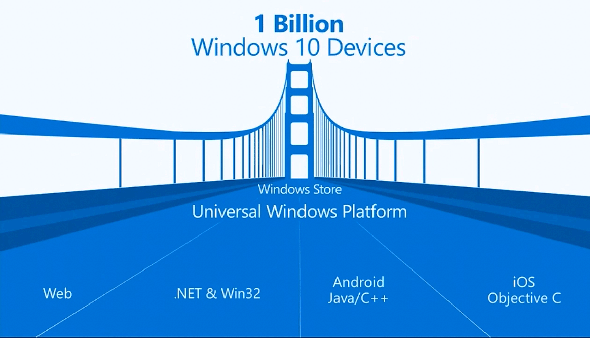 さまざまなアプリケーションの実行を支援するWindows 10
さまざまなアプリケーションの実行を支援するWindows 10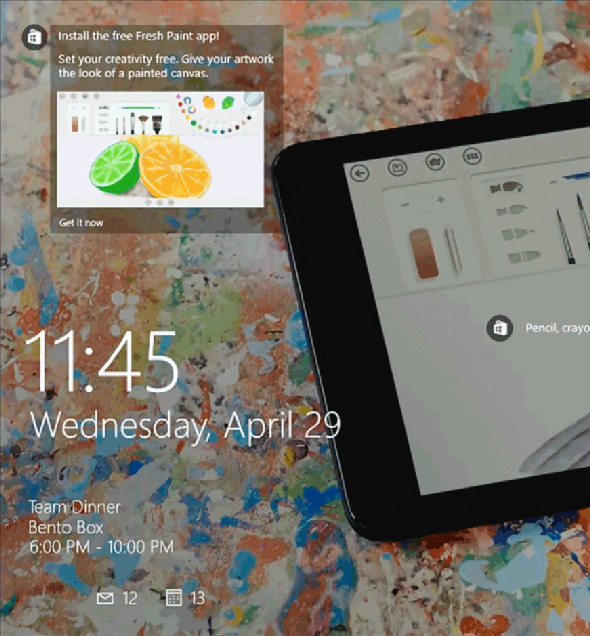 新しいアプリのインストールを勧めるCortanaのサジェスト機能
新しいアプリのインストールを勧めるCortanaのサジェスト機能



